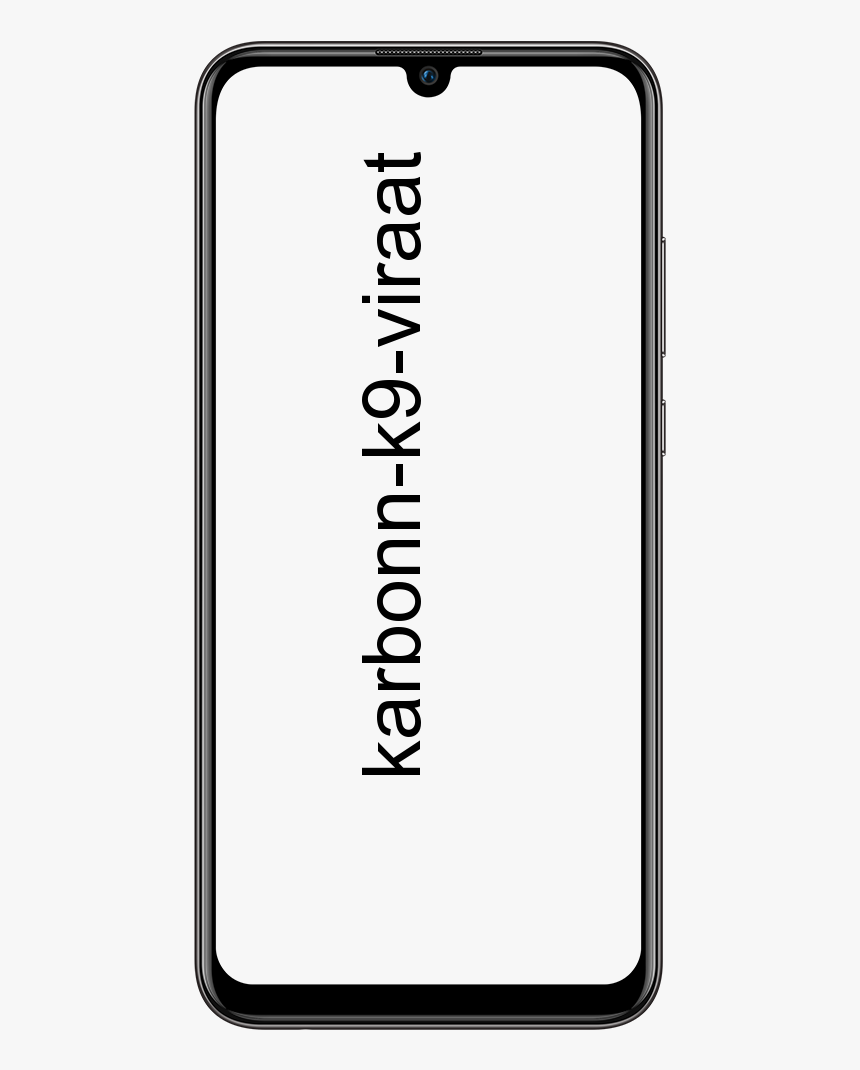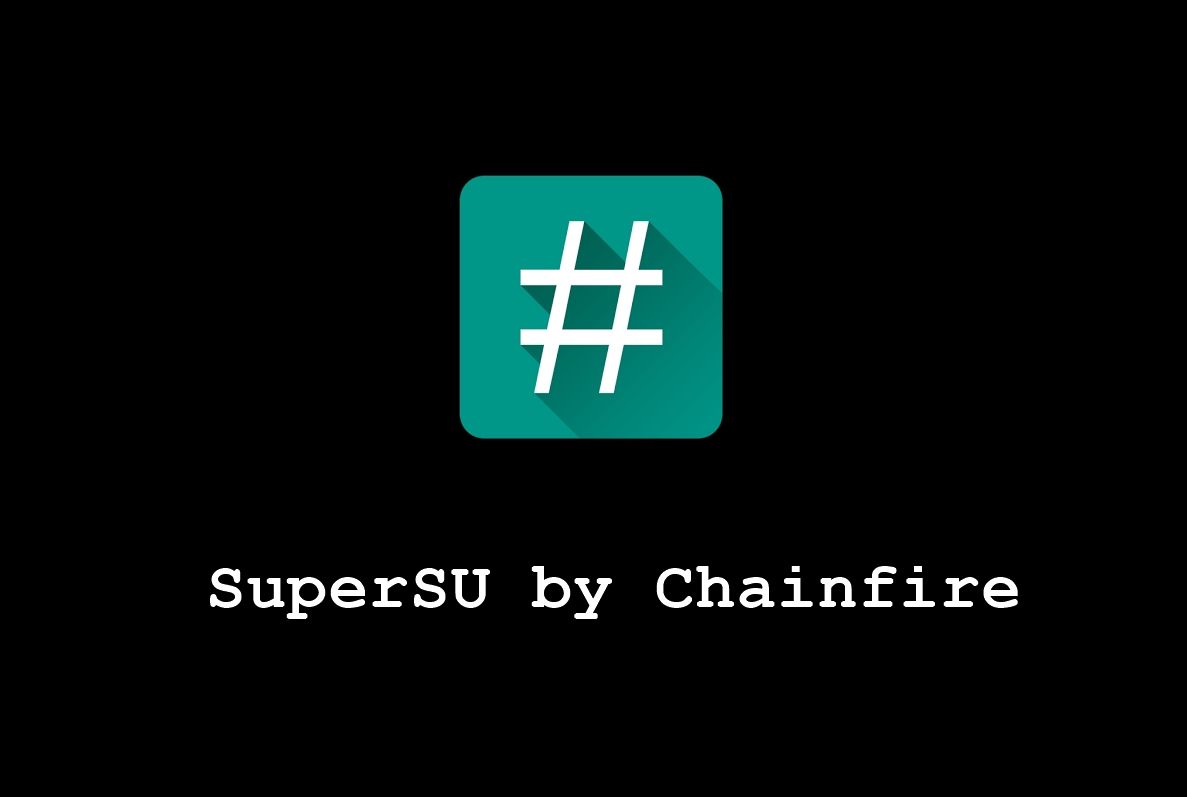Sådan rettes Windows 10-startproblem efter Windows Update
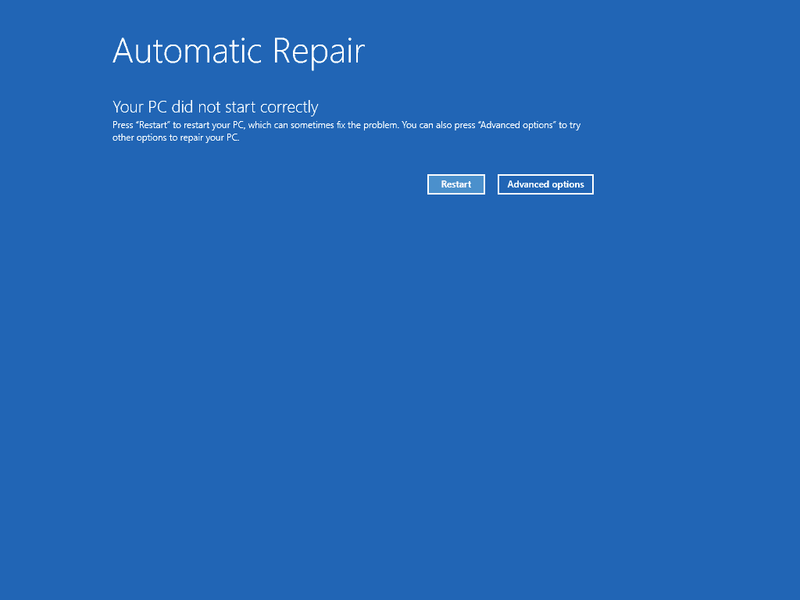
Hvis du oplever, at Windows 10 ikke starter efter en opdatering, er det sandsynligt, at opdateringen har ødelagt din computer.
Efter at have modtaget feedback fra vores læsere, har vi opdateret denne vejledning med nye trin til at løse problemet.
Gennemse indlægsemner
- Sådan afinstalleres opdateringer for at rette Windows 10, der ikke starter efter opdatering
- Sådan stopper du geninstallation af Windows-opdateringer
- Windows 10 starter ikke efter opdatering: Ofte stillede spørgsmål
Sådan afinstalleres opdateringer for at rette Windows 10, der ikke starter efter opdatering
Følg nedenstående trin for at afinstallere opdateringerne og få din computer til at starte:
- Start din computer, og vent på, at Windows 10-startprocessen starter. Windows 10-startprocessen begynder, når du ser cirkulære prikker på skærmen. Se skærmbilledet nedenfor.

- Tryk derefter på tænd/sluk-knappen på din computer, og hold den nede, indtil den slukker.
- Tænd for computeren igen, vent på, at opstartsprocessen begynder, og sluk for den.
- Når du tænder for den igen, starter den automatisk reparation. Vent på, at skærmen nedenfor vises. Klik derefter Avancerede indstillinger .

- På den Vælg en mulighed skærm, skal du vælge Fejlfinding .

- På den Fejlfinding skærm, skal du vælge Avancerede indstillinger .

- Vælg på skærmen Avancerede indstillinger Afinstaller opdateringer .
 Det Afinstaller opdateringer skærmen tilbyder to muligheder: en , Afinstaller den seneste kvalitetsopdatering. to , Afinstaller den seneste funktionsopdatering.
Det Afinstaller opdateringer skærmen tilbyder to muligheder: en , Afinstaller den seneste kvalitetsopdatering. to , Afinstaller den seneste funktionsopdatering.- Til sidst, for at rette op på, at Windows 10 ikke starter efter opdateringsproblem, skal du vælge Afinstaller den seneste kvalitetsopdatering .

- Følg trinene for at afinstallere opdateringerne. Genstart derefter din computer. Din computer bør starte normalt.
Sådan stopper du geninstallation af Windows-opdateringer
Efter min erfaring efter at have afinstalleret opdateringen, der knækkede din computer, kan Windows geninstallere den igen.
Hvis opdateringen geninstalleres og ødelægger din computer igen, skal du følge trinene ovenfor for at afinstallere opdateringen. Følg derefter disse trin for at stoppe Windows med at geninstallere opdateringerne:
- Klik på dit Wi-Fi-ikon nederst til højre på proceslinjen

- Klik derefter under det tilsluttede Wi-Fi Ejendomme .

- Rul til sidst ned til Målt tilslutning sektion og vend Indstil som målt forbindelse kontakt På .

Windows 10 starter ikke efter opdatering: Ofte stillede spørgsmål

Dette afsnit besvarer ofte stillede spørgsmål om Windows 10-opdateringsstartproblemer.
1. Hvordan løser jeg Windows 10, der ikke genstartes efter opdatering?Start Windows 10 til gendannelsestilstand ved at afbryde opstarten to gange (sluk for computeren, lige når Windows 10 starter op). Når du tænder for pc'en tredje gang, starter den i gendannelsestilstand. Klik derefter Avancerede indstillinger -> Fejlfinding -> Avancerede indstillinger -> Afinstaller opdateringer -> en , Afinstaller den seneste kvalitetsopdatering . to , Afinstaller den seneste funktionsopdatering . Genstart din computer.
2. Hvor lang tid tager det at genstarte Windows 10 efter opdatering?
Mellem 1 time 10 minutter og 1 time 30 minutter afhængig af opdateringen og hastigheden på din computer.
3. Hvordan reparerer jeg Windows 10 efter opdatering?
Hvis Windows 10 stopper med at starte efter opdatering, skal du genstarte Windows 10 i gendannelsestilstand og afinstallere opdateringen. Se detaljerne i svar på FAQ 1 ovenfor.
4. Er der en fejlfinding til Windows 10?Ja, Windows 10 har en indbygget fejlfinding. Åbn Windows Fejlfinding ved at åbne Indstillinger -> Opdatering og sikkerhed -> Fejlfinding (venstre rude).
For flere fejlfinding, klik under Fejlfinding Yderligere fejlfinding . Du vil blive tilbudt en lang liste af Fejlfinding .
1. Højreklik på Startmenu, peg på Luk ned eller log ud , og vælg derefter Genstart .
2. Venstre-klik på Start-menuen, klik på strømikonet, og vælg derefter Genstart
4. Åbn PowerShell, indtast Genstart-computer og tryk på enter-tasten på dit tastatur
At løse problemet med Windows 10, der ikke starter efter en opdatering, er så enkelt som dette. Jeg håber, at trinene i denne vejledning fiksede din computer.
Hvis du har et spørgsmål eller en kommentar, brug formularen Efterlad et svar i slutningen af denne side. Du kan også dele din oplevelse med Windows 10-startproblem.
Besøg vores Windows 10-side for flere Windows 10-vejledninger.